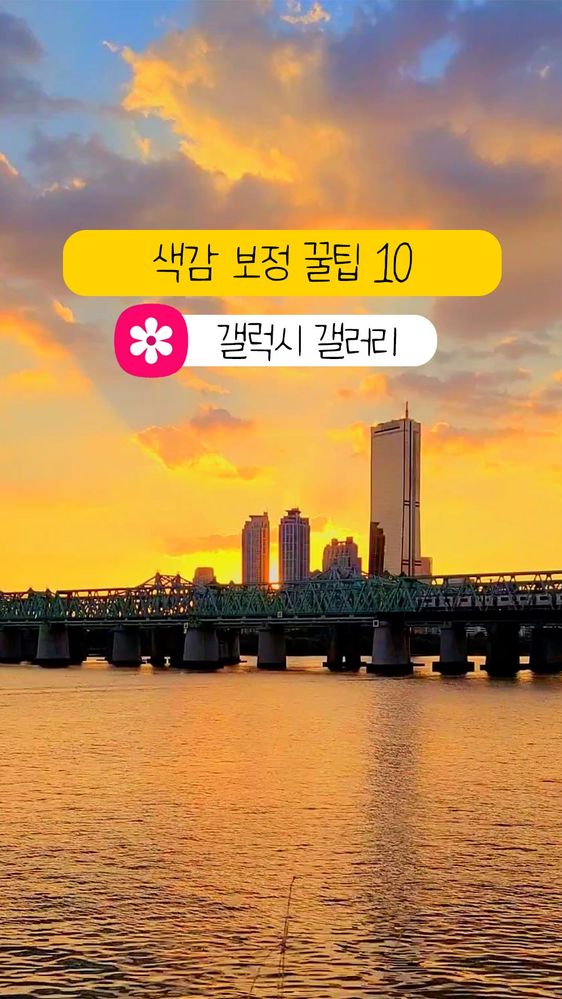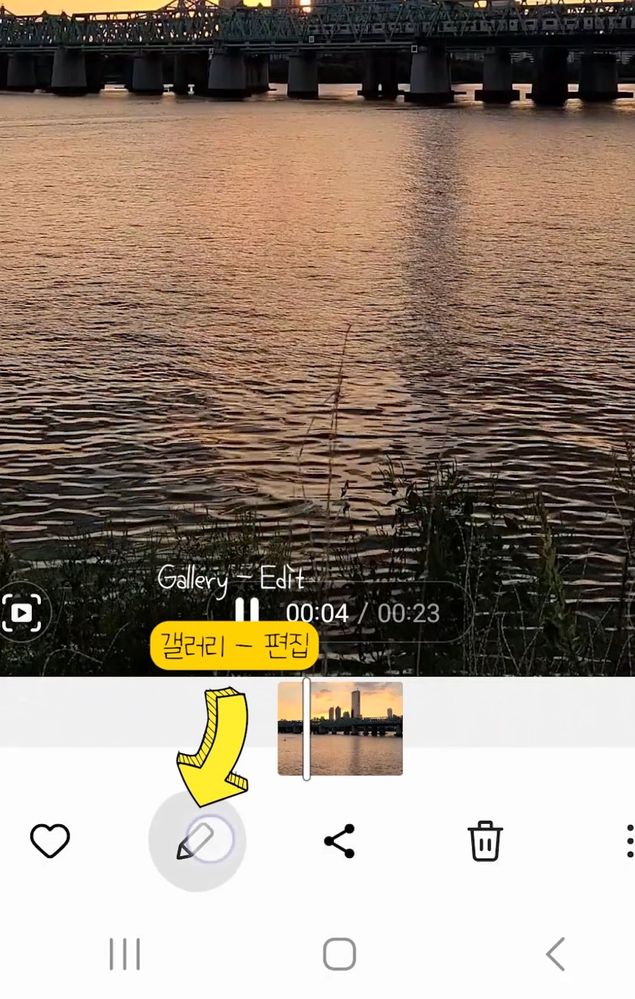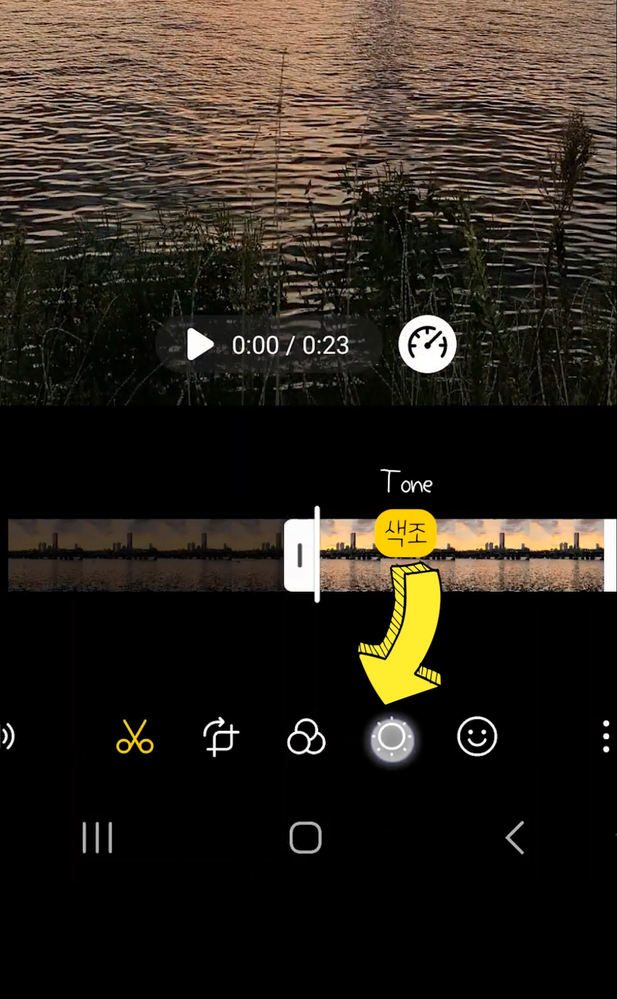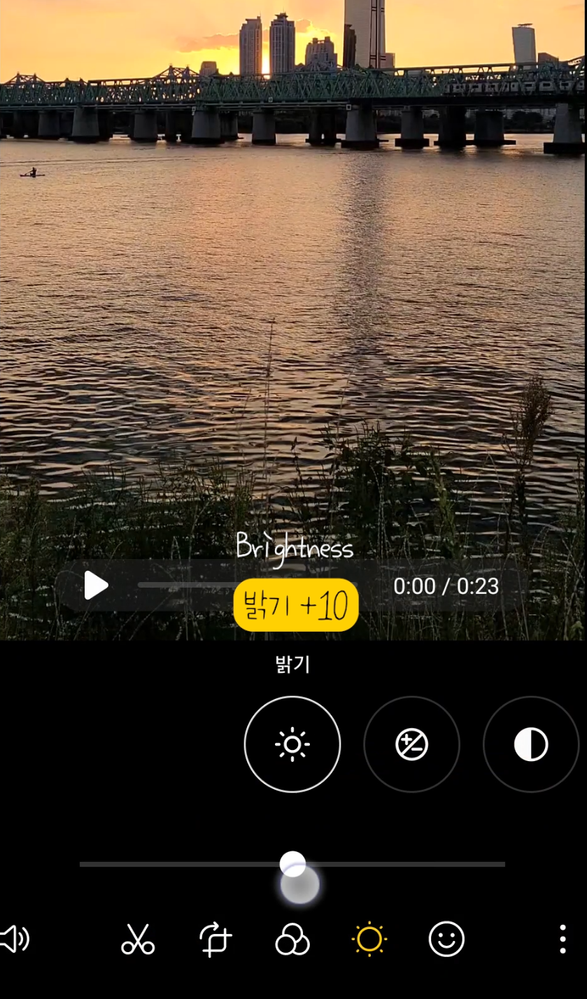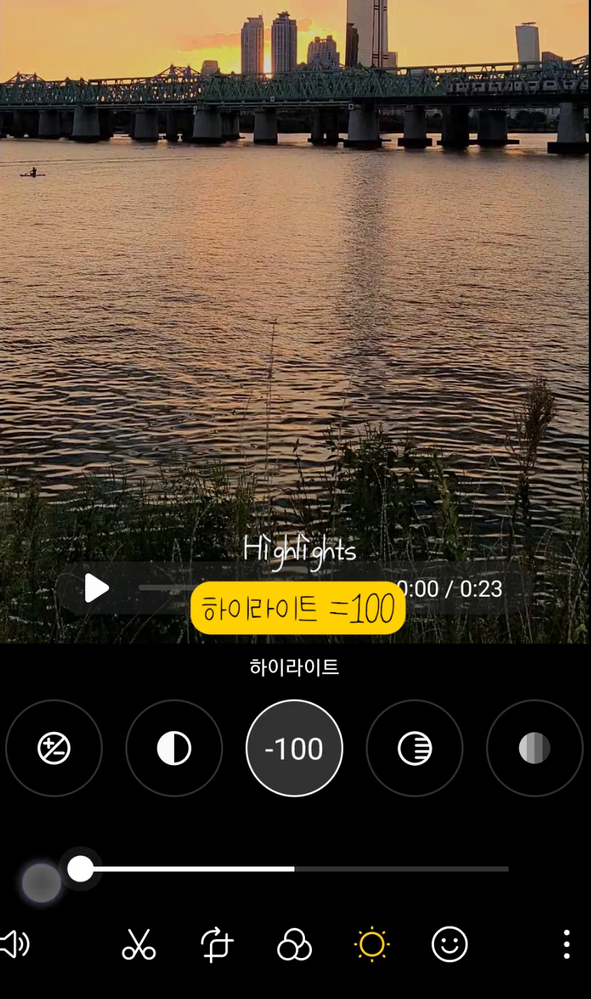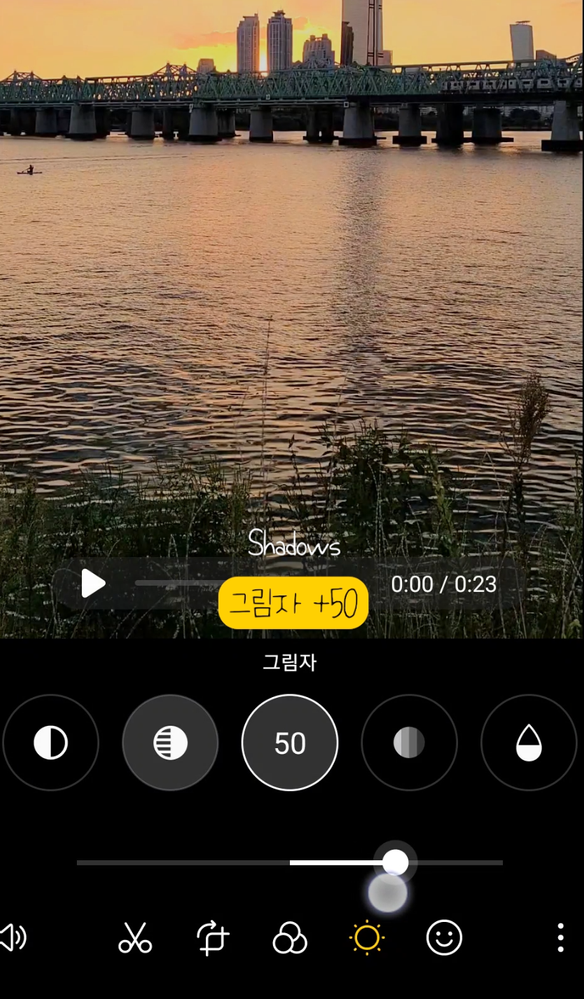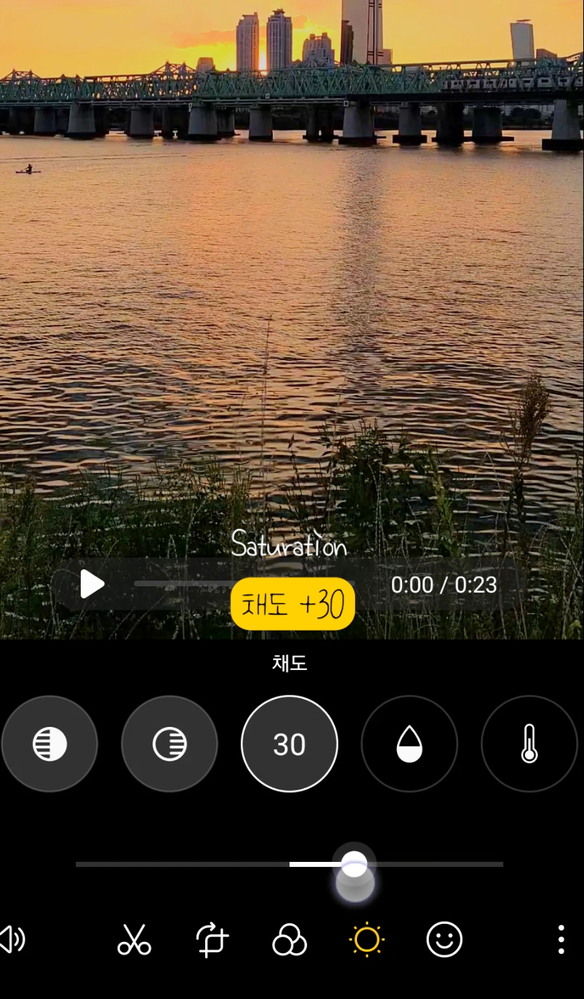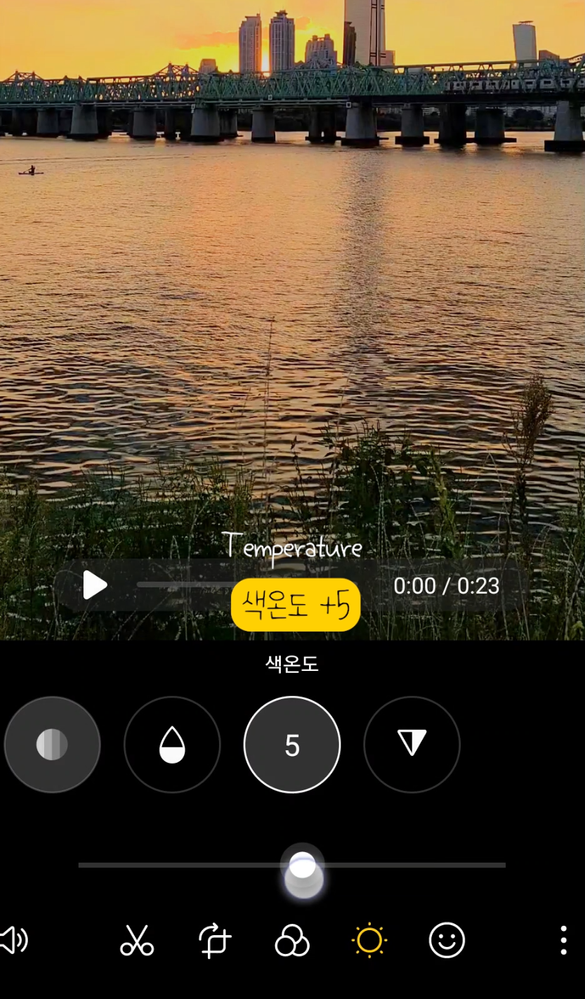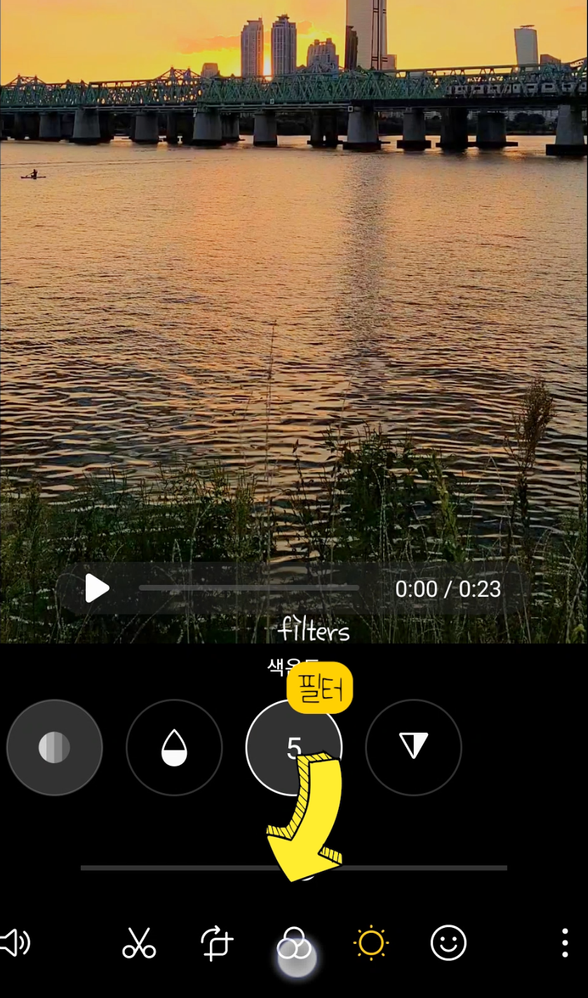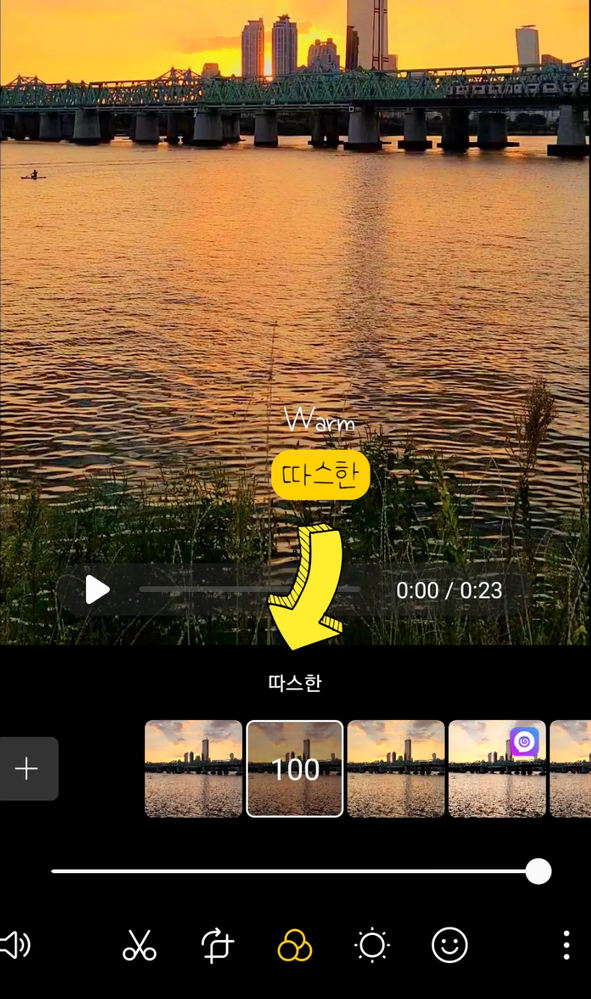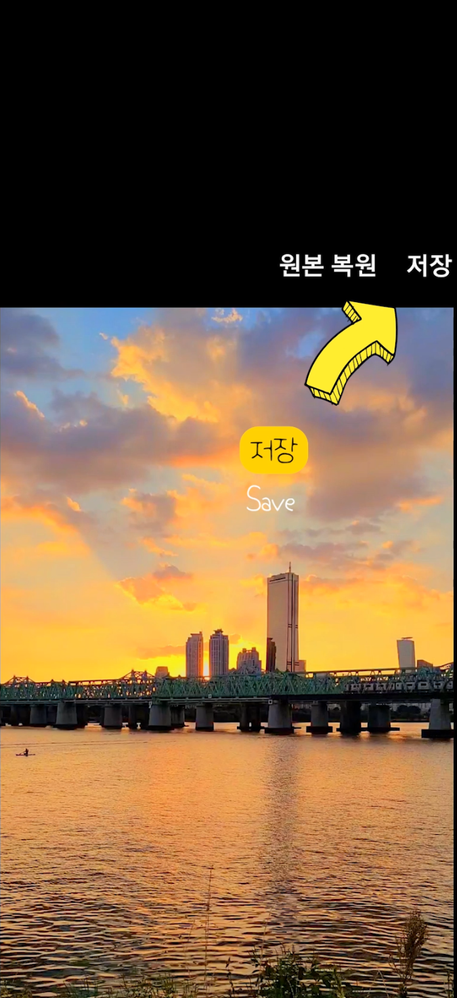- 신규로 표시
- 북마크
- 구독
- RSS 피드 구독
- 강조
- 인쇄
- 부적절한 컨텐트 신고
10-12-2023 12:39 AM - 편집 10-12-2023 12:41 AM
갤럭시 Z안녕하세요. 멤버스 여러분, 스마트폰 촬영 예술가이자 크리에이터, 담이입니다.
최근 몇몇 저의 게시물에 많은 관심 주셔서 감사합니다.
앞으로 도움이 될 수 있는 좋은 콘텐츠 많이 업로드하도록 하겠습니다! 😊
오늘은! 영상 색감 보정법을 가지고 왔어요 :)
갤럭시 기본 갤러리 편집을 통해서 보정하는 방법으로 누구나 쉽게 할 수 있으니
한번 참고해보셨다가 꼭 따라해보세요!
물론 모든 상황에 이 보정법이 적용되는 것은 아니라는 점 참고 부탁드리겠습니다 :)
자 그럼 시작해볼게요!
역시나 결과물 먼저!
역시 결과물이 어떤지를 먼저 봐야겠죠?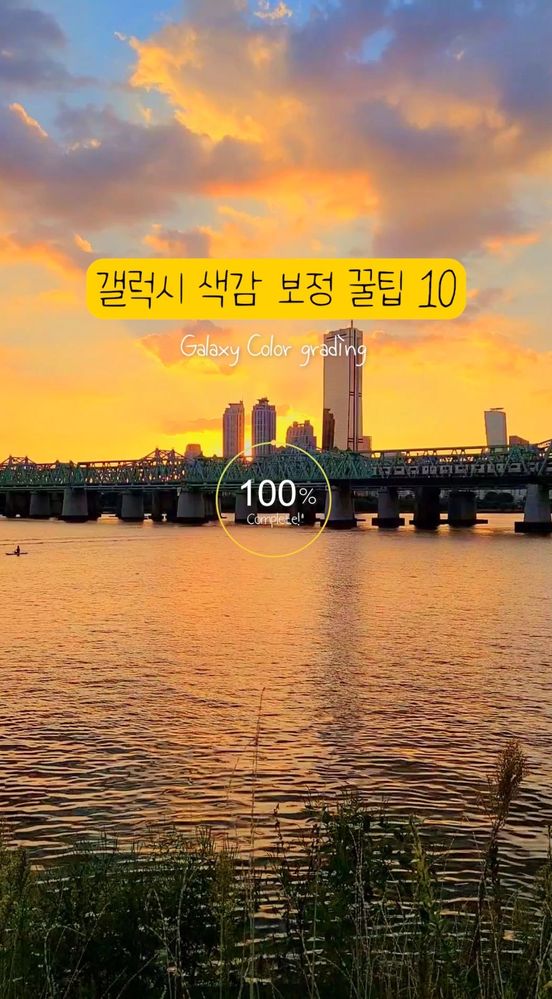
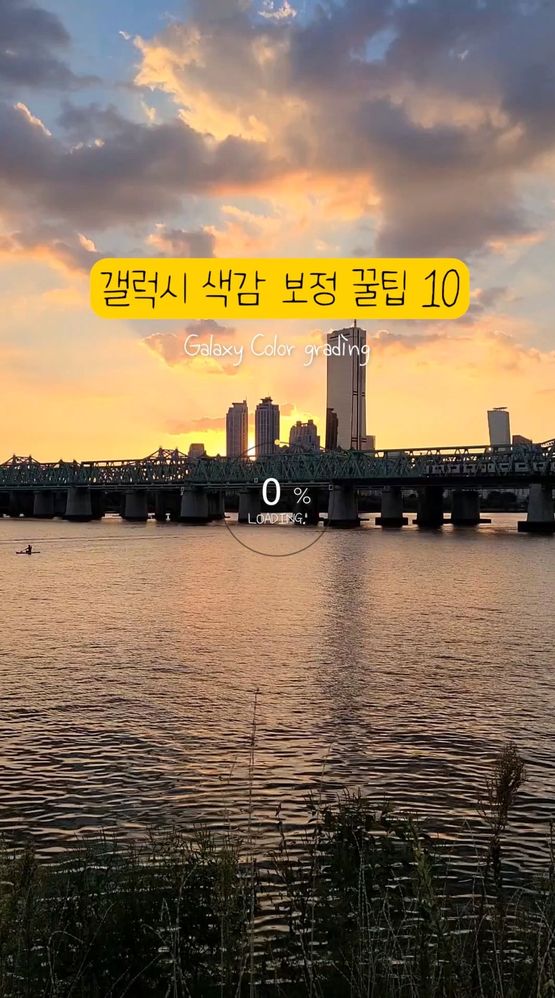
짠~ 이렇게 바뀌었습니다. :) 색감이 훨씬 짙어졌고 따스한 느낌이 들게 되었습니다. 진짜 갤럭시 기본 보정만으로도 충분히 아름다운 영상으로 만들 수 있습니다.
자세한 영상 결과물은 아래 영상을 통해 확인하실 수 있어요!
결과물을 봤으니 만드는 방법을 알아봐야곘죠!
갤럭시로 찍은 영상 예쁘게 보정하는 방법
1. 먼저 보정하고 싶은 영상을 불러옵니다.
갤럭시 갤러리 - 영상 선택 - 편집
2.
2. 색조를 아래와 같이 보정해줍니다.
✔ 밝기 +10
✔ 하이라이트 -100
✔ 그림자 +50
✔ 채도 +30
✔ 색온도 +5
✔ 필터 - 따스한 +100
3. 필터로 들어가서 아래와 같이 보정해줍니다.
✔ 따스한 +100
4. 저장을 통해 완료해주세요!
어떠신가요? 확실히 따뜻한 보정이 되었어요. 웬만한 노을 사진, 노을 영상은 이런 방식으로 보정하시면 따뜻한 느낌의 결과물을 얻으실 수 있습니다!
그럼 다음에는 더 좋은 색감 보정 방법으로 돌아올게요!
혹, 다른 색감 보정 편도 보시고 싶다면
검색에
색감 보정
이라고(띄어쓰기 꼭 신경써주세요!) 검색하시면 제가 1편 부터 쭉 올려놓은 게 있으니 한 번 참고해보세요 :)
Director : @creator.dami
•Copyright 2023. creator.dami all rights reserved.